如何用硬盘重装系统 最详细硬盘安装系统教程
更新日期:2023-09-23 23:05:02
来源:转载
大家在工作中,每天都会使用电脑,有时候会遇到需要重装系统的情况,而安装系统的方法有很多种,其中硬盘装是其中一种,那如何用硬盘重装系统呢,接下来小编给大家带来最详细硬盘安装系统教程。
如何用硬盘重装系统
1、我们先下载Ghostwin7系统镜像"DNGS_win7_X86_201603.iso"到本地硬盘上(我这里下载在D盘上)。

2、此时我们解压所下载的"DNGS_win7_X86_201603.iso"镜像。
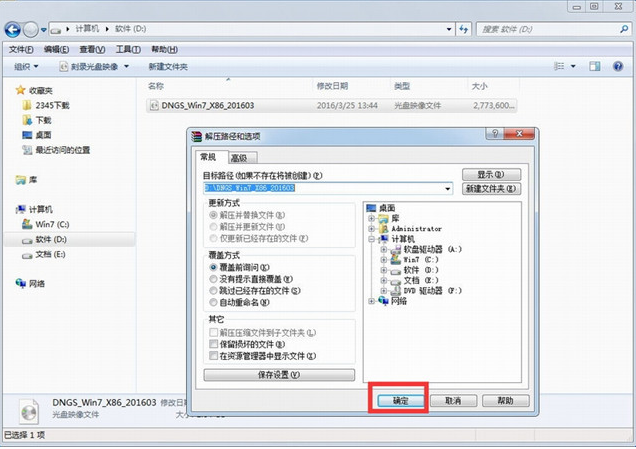
3、以下界面解压出来的文件夹内容。
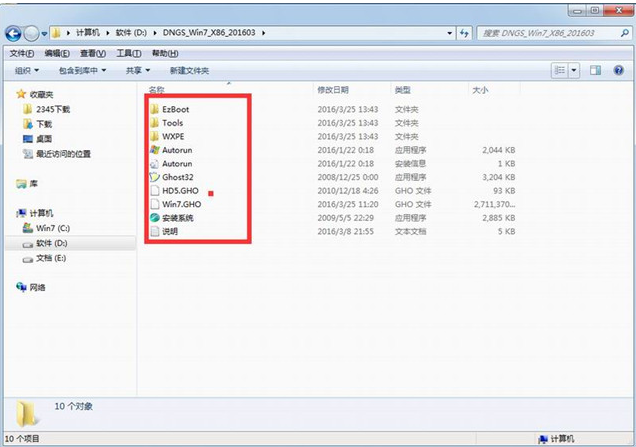
4、然后把"win7.GHO"以及"安装系统.EXE"两个文件剪切到磁盘根目录下,我选择放在D盘。
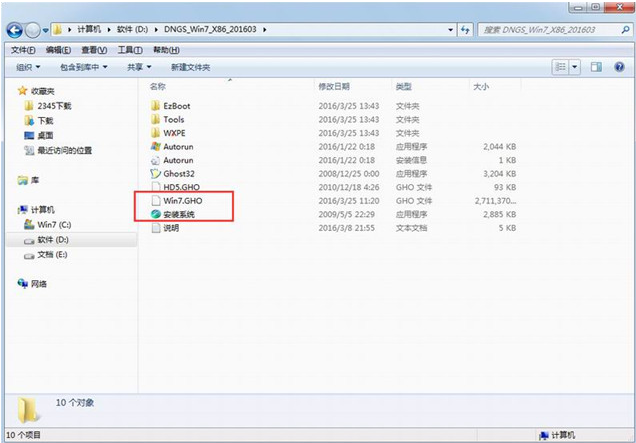
5、鼠标双击"安装系统.EXE",选择"C盘"(C盘为默认系统磁盘),插入映像文件win7.GHO,单击执行即可。
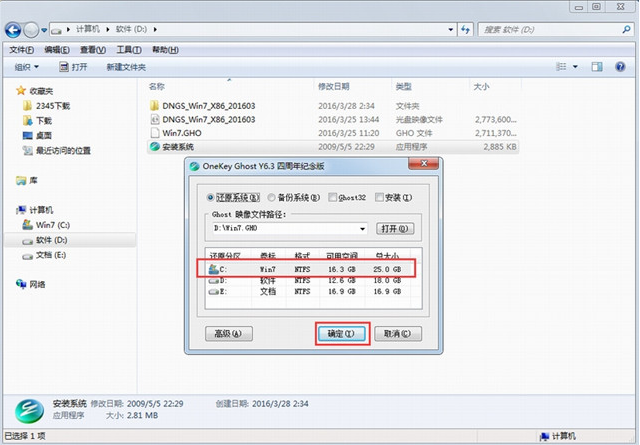
6、此时我们选择"执行后"电脑会自动重启,格式化C盘,还原数据哦。
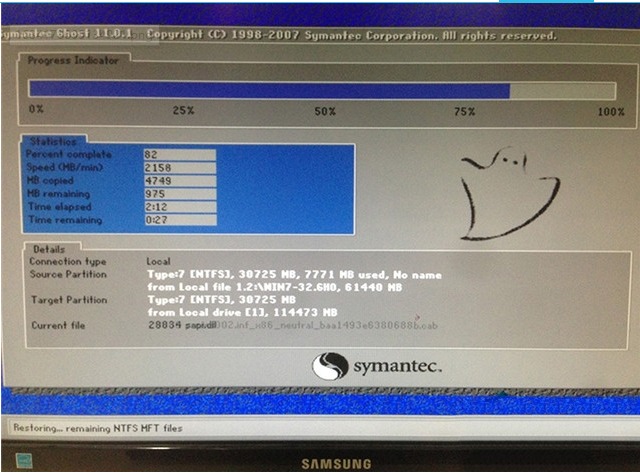
7、数据还原以后,电脑自动重启,进入驱动安装页面,驱动程序安装完成之后,电脑再次重启,进入全新的win7系统页面就成功啦。
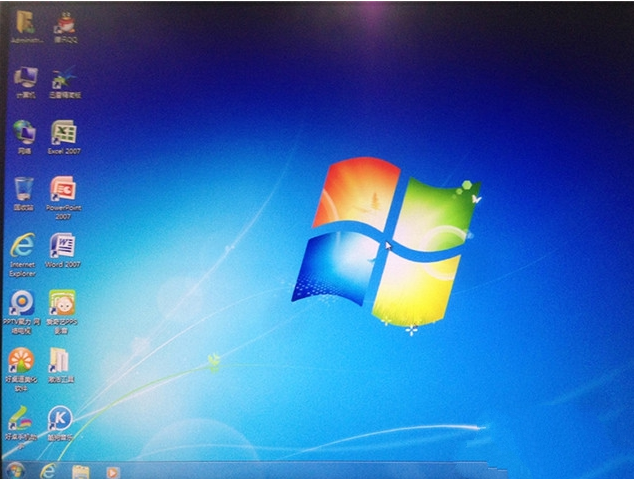
温馨提示:
无论哪一种安装法,安装操作系统好之后,第一时间备份刚刚安装的操作系统。
刚安装好操作系统,需要对新系统更新补丁、更新驱动、安装软件、设置系统。
这些动作都会造成操作系统的异常,甚至进不去系统,还原系统比重装快数倍。
以上就是如何用硬盘重装系统,最详细硬盘安装系统教程的全部内容了,希望对各位小伙伴有所帮助。
- monterey12.1正式版无法检测更新详情0次
- zui13更新计划详细介绍0次
- 优麒麟u盘安装详细教程0次
- 优麒麟和银河麒麟区别详细介绍0次
- monterey屏幕镜像使用教程0次
- monterey关闭sip教程0次
- 优麒麟操作系统详细评测0次
- monterey支持多设备互动吗详情0次
- 优麒麟中文设置教程0次
- monterey和bigsur区别详细介绍0次
周
月












